起動時間 3分30秒 ⇒ 1分 ⇒ 40秒
Win11update SSD ⇒ クローンSSD ⇒ 4Kアライメント

HAM用デスクトップPCのSSD化の経過
2017年 6月 Win10クリーンインストール
SSD120GB
2023年 1月 Win10SSDクラッシュ
SSD250GBへ交換
2024年10月 Win11update
SSDの最適化にチャレンジ

Windows10クリーンインストール時は、HDDからSSDに変わり高速起動(20秒)に感激しましたが、使っている間にインストールアプリが増えだんだんと起動(3分以上)が遅くなっていきました。
5年7か月後にSSDがクラッシュし新しいSSD250GBに交換しましたが、相変わらず起動は遅いまま。
インストールアプリ・スタートアップ・バックグランド・サービス・不要ファイルなど一通りの整理をしてみましたが、大した効果はありませんでした。
今回の非対応Windows11updateで中古デスクトップPCの寿命が延びたので、もう一度「起動が遅~い」問題にチャレンジしたいと思います。(苦)
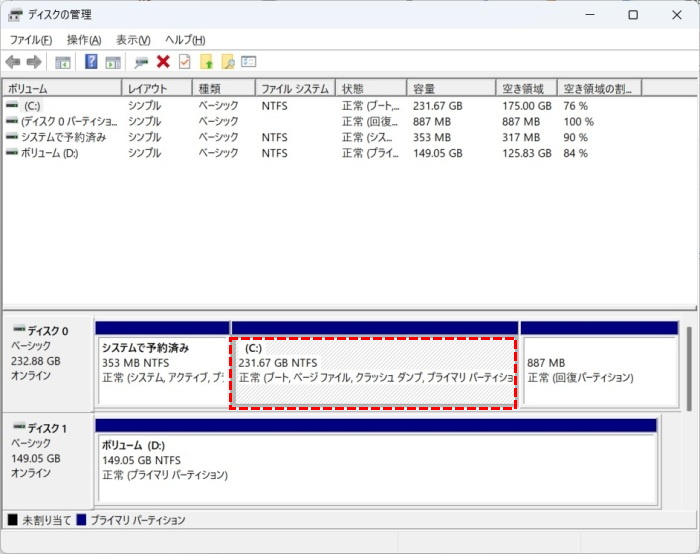
SSDを安定して使うためには十分な空き容量が必要とのことで、これまで分割していたパーティションをCドライブに結合します。

【パーティション結合 ⇒ 3分30秒】
これはWindows11update後(パーティション結合前)のCドライブをCrystalDiskMarkで見たもので、シーケンシャル読み出しは仕様どおりですが、シーケンシャル書き込みは38%しか出ていません。
その上、データ使用領域は62%と大きく、空き容量は不十分です。
この段階で、高速スタートアップ設定でも3分30秒もかかっています。(泣)
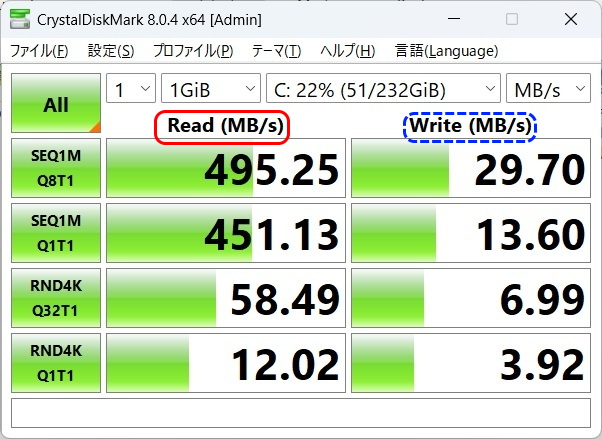 【クローンSSD ⇒ 1分】
【クローンSSD ⇒ 1分】
こちらはパーティーション結合後のbackup用のディスククローンSSDですが、データ使用領域は22%まで下がりました。
試しにクローンSSDに差し替えて起動してみると、なんと高速スタートアップ設定で「1分」以内と速くなりました。
DiskMarkのWriteの数字は低すぎて?ですが・・・
なお、クローンSSDを作成する場合、通常のフリーソフトでは元サイズと同等以上のSSDが必要ですが、今回使った「Macrium Reflect Free」は小さいサイズのSSDに縮小クローンを作製できる優れものです。
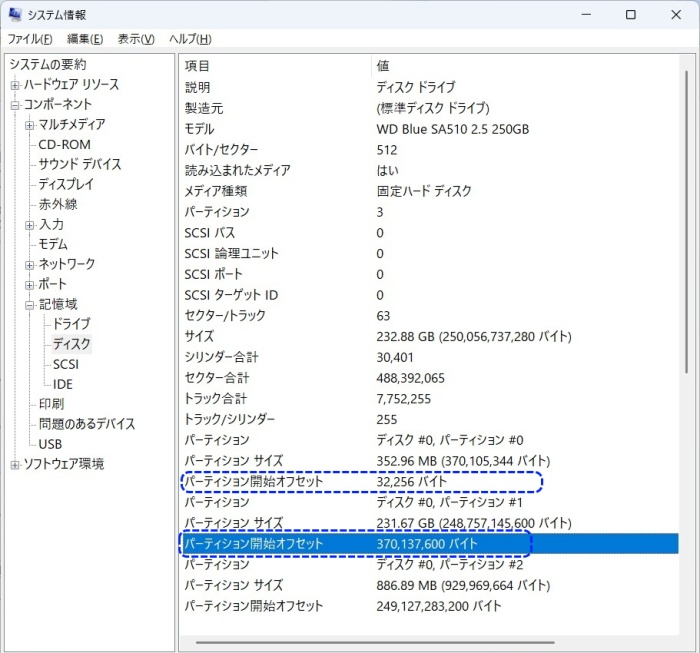
起動時間が1分以内となったので随分と前進したのですが、もう少し粘って「Windows11起動遅い」で検索をしていくと『4Kアライメント』というキーワードを見つけました。
記事によると
*セクタは、データを転送できるハードウェア的な最小単位であるが、NANDフラッシュメモリを採用するSSDは4KB(4096バイト)セクタを持っている。
*『4Kアライメント』は、物理セクタとクラスタがずれない様に開始オフセット位置を調整すること 。
*4KBのデータを読み書く際に、4KアライメントでないSSDの場合は二回でセクタをアクセスする必要がある。
*4Kアライメントを行った後、クラスタはSSDフラッシュメモリの最小記録単位に対応できるので、一回の読み書き操作でデータをアクセスできる。
*4KアライメントでないSSDには、書き込まれたデータの開始場所は2つの4セクタの間になり、少量のデータを書き込んでも、2つの4Kセクタを使用する必要がある。
*これで、読み書き回数が増加し、読書速度が低下になり、さらに、SSDには書き込み回数に上限があるため、4Kアライメントを行わないと、SSDの寿命も短くなる。
*SSDのアライメントを確認する方法は、検索ボックスで「msinfo32」→「システム情報→コンポーネント→記憶域→ディスク」と進み、「パーティション開始オフセット」を確認する。
*その数を4096で割ると、結果は4096の倍数であれば、パーティションは整列される。
ということで本機のSSDを確認してみますが、4096では割り切れない半端なバイト数になっています。(汗)
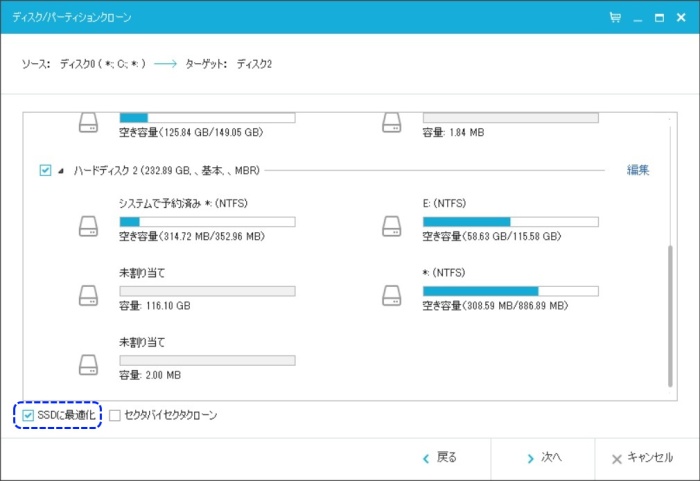
【4Kアライメント ⇒ 40秒】
4Kアライメントに挑戦ですが、使い慣れている「EaseUS todo backuo free」のディスククローンに「SSDに最適化」があるのでチェックを入れて、実行します。
出来上がったクローンSSDのパーティション開始オフセットを4096で割ってみますが、倍数になりません。・・・
何といってもfreeで古いバージョンだから機能させないのかもしれない思い、最新バージョンをインストールしますが「SSDに最適化」の段階で有料バージョンアップ案内がポップアップし、結局は使えません。(汗)
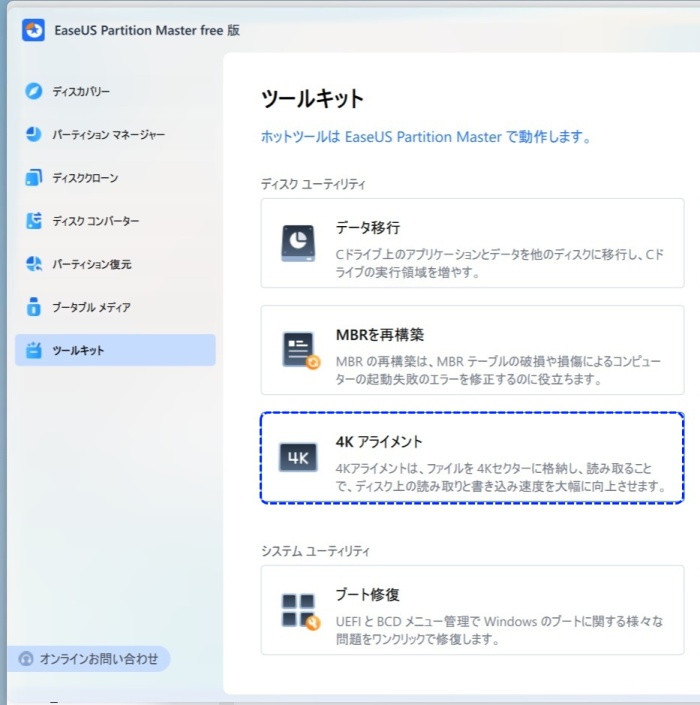
次に「EaseUS Partition Master Free」の「ツールキット→4Kアライメント」を実行すると、「未割り当て領域が不足しているため、操作を実行できません。」
パーティションサイズを縮小して未割り当て領域を作ればできるという記事もありますが、別のアプリで挑戦です。
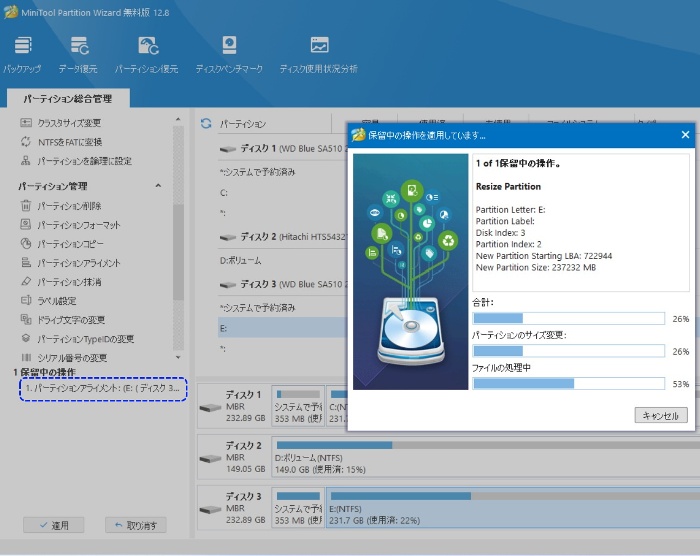
次に選んだアプリは「Minitool Partition Wizard Free」。
OSを含んだCドライブ(自分自身)を処理するのはうまく行かなかったので、USB外付けSSDの状態にしたところ「パーティションアライメント」は順調に進み、処理は完了。
出来上がったSSDをシステムにセットし、PCの電源ボタンを押しますが、「operating system wasn't found」・・・。
ネット記事ではどのアプリも問題なく4Kアライメントができているのですが、まったく意味が分かりません。(トホホ)

別の考え方で4回目のトライ。
最初に、原本SSDのイメージファイルをフルバックアップで作成しておき、その後「EaseUS Todo Backuo WinPEディスク」で起動させ、「SSDの最適化」で復元。
相当な時間をかけましたが、「operating system wasn't found」で撃沈・・・。
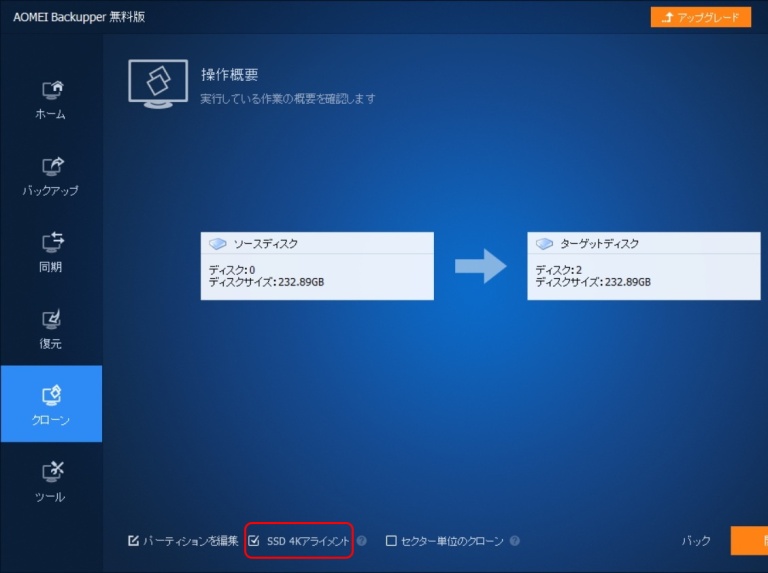
気を取り直して4Kアライメントアプリを探していくと「AOMEI Backupper free」を見つけインストールしますが、やはり設定の段階で有料バージョンアップ案内がポップアップし、やはり使えません。
こんないい機能、タダでは使わさせてもらえません。
これだけ失敗を重ねると、妙に納得できます。(笑)
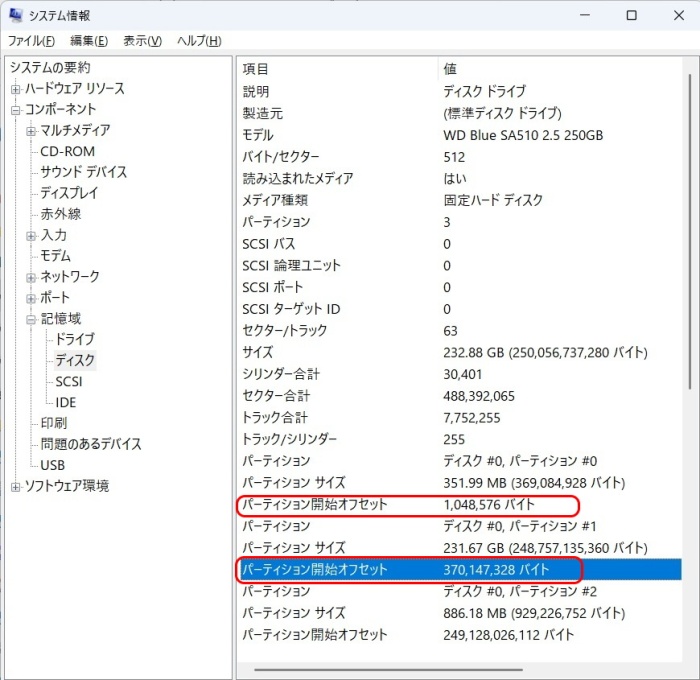
納得しながらも古いバージョンがないか根気に探してみると、ありました~。
Ver6.0で「クローン→SSD 4Kアライメント」。
今度はポップアップなしで、処理が進んで行きます。
半信半疑で出来上がったクローンSSDをシステムにセットし、電源オン。
おー、Windows11が起動。
そして、パーティション開始オフセットは・・・・・・
「1,048,576バイト ÷ 4096 = 256」
「370,147,328バイト ÷ 4096 = 90,368」
割り切れた~。
やっとこそ、4Kアライメント完了で~す。(長かった~)
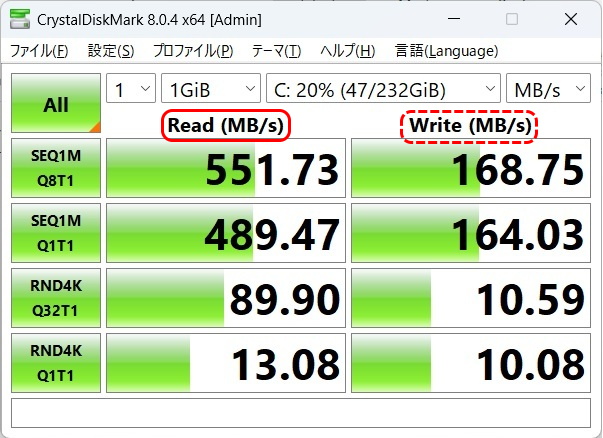
改めて起動時間を計ってみると、高速スタートアップ設定で「40秒」と随分速くなりました。(ヤッター)
Windows11update:3分30秒
⇒ クローンSSD :1分
⇒ 4Kアライメント :40秒
Windows10時代から悩んできた「起動が遅~い」問題、解決で~す。(ヤッタネ)
DiskMarkで見てみると、シーケンシャル読み出しは仕様どおりですが、シーケンシャル書き込み(38%)が速くなっていないのが気になります。・・・・・・
Win11update SSD ⇒ クローンSSD ⇒ 4Kアライメント

HAM用デスクトップPCのSSD化の経過
2017年 6月 Win10クリーンインストール
SSD120GB
2023年 1月 Win10SSDクラッシュ
SSD250GBへ交換
2024年10月 Win11update
SSDの最適化にチャレンジ

Windows10クリーンインストール時は、HDDからSSDに変わり高速起動(20秒)に感激しましたが、使っている間にインストールアプリが増えだんだんと起動(3分以上)が遅くなっていきました。
5年7か月後にSSDがクラッシュし新しいSSD250GBに交換しましたが、相変わらず起動は遅いまま。
インストールアプリ・スタートアップ・バックグランド・サービス・不要ファイルなど一通りの整理をしてみましたが、大した効果はありませんでした。
今回の非対応Windows11updateで中古デスクトップPCの寿命が延びたので、もう一度「起動が遅~い」問題にチャレンジしたいと思います。(苦)
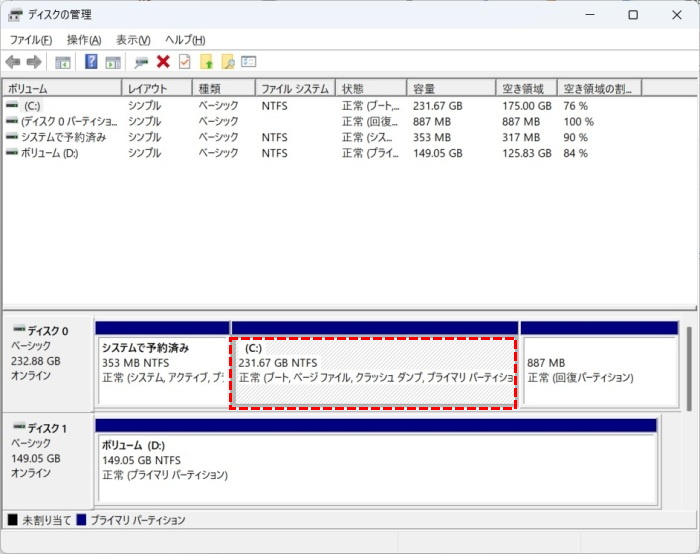
SSDを安定して使うためには十分な空き容量が必要とのことで、これまで分割していたパーティションをCドライブに結合します。

【パーティション結合 ⇒ 3分30秒】
これはWindows11update後(パーティション結合前)のCドライブをCrystalDiskMarkで見たもので、シーケンシャル読み出しは仕様どおりですが、シーケンシャル書き込みは38%しか出ていません。
その上、データ使用領域は62%と大きく、空き容量は不十分です。
この段階で、高速スタートアップ設定でも3分30秒もかかっています。(泣)
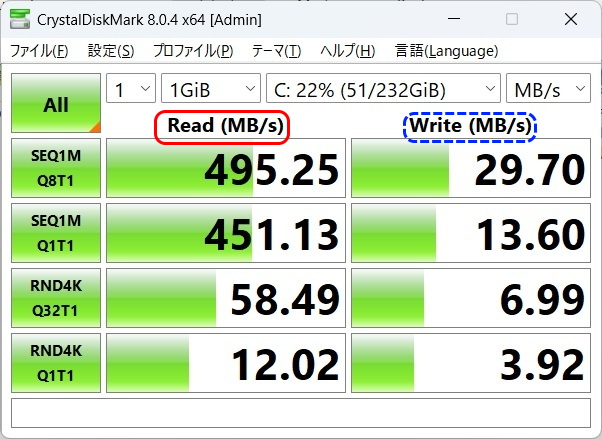 【クローンSSD ⇒ 1分】
【クローンSSD ⇒ 1分】こちらはパーティーション結合後のbackup用のディスククローンSSDですが、データ使用領域は22%まで下がりました。
試しにクローンSSDに差し替えて起動してみると、なんと高速スタートアップ設定で「1分」以内と速くなりました。
DiskMarkのWriteの数字は低すぎて?ですが・・・
なお、クローンSSDを作成する場合、通常のフリーソフトでは元サイズと同等以上のSSDが必要ですが、今回使った「Macrium Reflect Free」は小さいサイズのSSDに縮小クローンを作製できる優れものです。
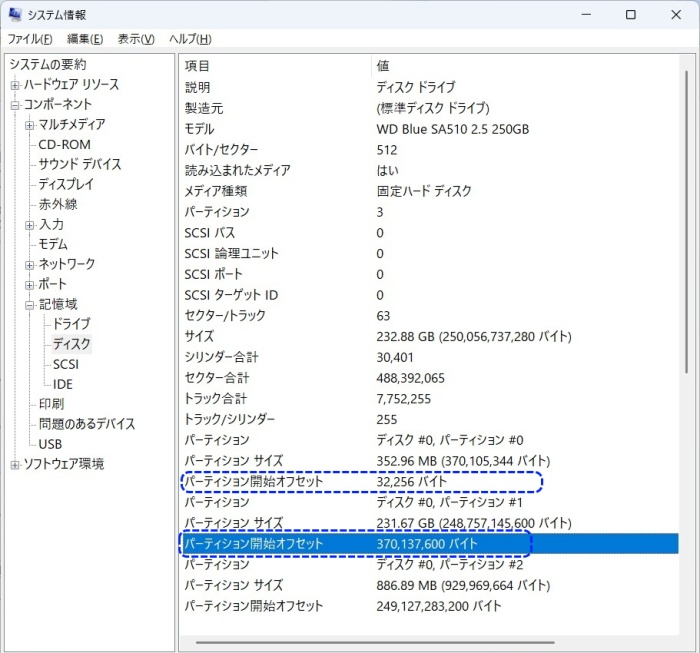
起動時間が1分以内となったので随分と前進したのですが、もう少し粘って「Windows11起動遅い」で検索をしていくと『4Kアライメント』というキーワードを見つけました。
記事によると
*セクタは、データを転送できるハードウェア的な最小単位であるが、NANDフラッシュメモリを採用するSSDは4KB(4096バイト)セクタを持っている。
*『4Kアライメント』は、物理セクタとクラスタがずれない様に開始オフセット位置を調整すること 。
*4KBのデータを読み書く際に、4KアライメントでないSSDの場合は二回でセクタをアクセスする必要がある。
*4Kアライメントを行った後、クラスタはSSDフラッシュメモリの最小記録単位に対応できるので、一回の読み書き操作でデータをアクセスできる。
*4KアライメントでないSSDには、書き込まれたデータの開始場所は2つの4セクタの間になり、少量のデータを書き込んでも、2つの4Kセクタを使用する必要がある。
*これで、読み書き回数が増加し、読書速度が低下になり、さらに、SSDには書き込み回数に上限があるため、4Kアライメントを行わないと、SSDの寿命も短くなる。
*SSDのアライメントを確認する方法は、検索ボックスで「msinfo32」→「システム情報→コンポーネント→記憶域→ディスク」と進み、「パーティション開始オフセット」を確認する。
*その数を4096で割ると、結果は4096の倍数であれば、パーティションは整列される。
ということで本機のSSDを確認してみますが、4096では割り切れない半端なバイト数になっています。(汗)
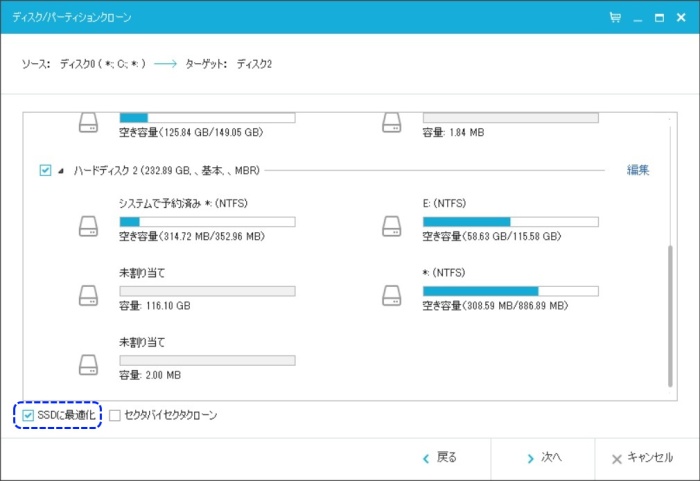
【4Kアライメント ⇒ 40秒】
4Kアライメントに挑戦ですが、使い慣れている「EaseUS todo backuo free」のディスククローンに「SSDに最適化」があるのでチェックを入れて、実行します。
出来上がったクローンSSDのパーティション開始オフセットを4096で割ってみますが、倍数になりません。・・・
何といってもfreeで古いバージョンだから機能させないのかもしれない思い、最新バージョンをインストールしますが「SSDに最適化」の段階で有料バージョンアップ案内がポップアップし、結局は使えません。(汗)
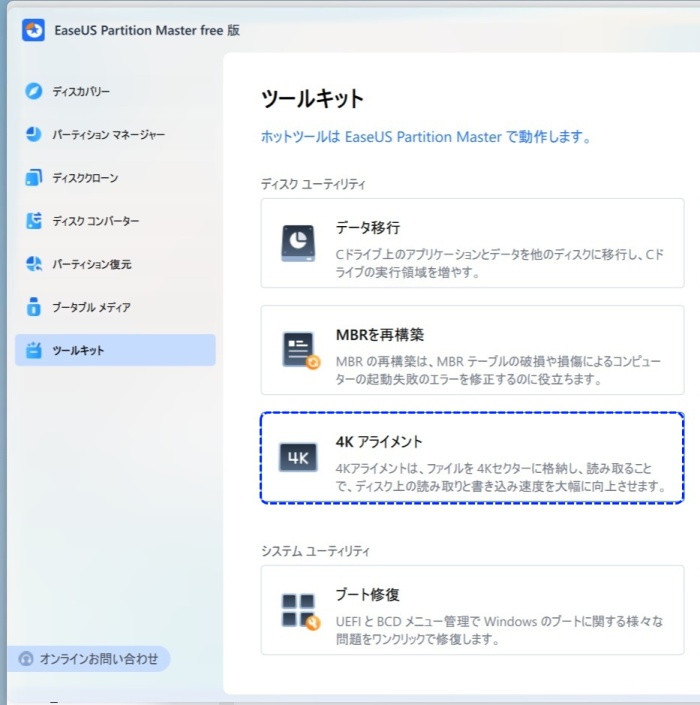
次に「EaseUS Partition Master Free」の「ツールキット→4Kアライメント」を実行すると、「未割り当て領域が不足しているため、操作を実行できません。」
パーティションサイズを縮小して未割り当て領域を作ればできるという記事もありますが、別のアプリで挑戦です。
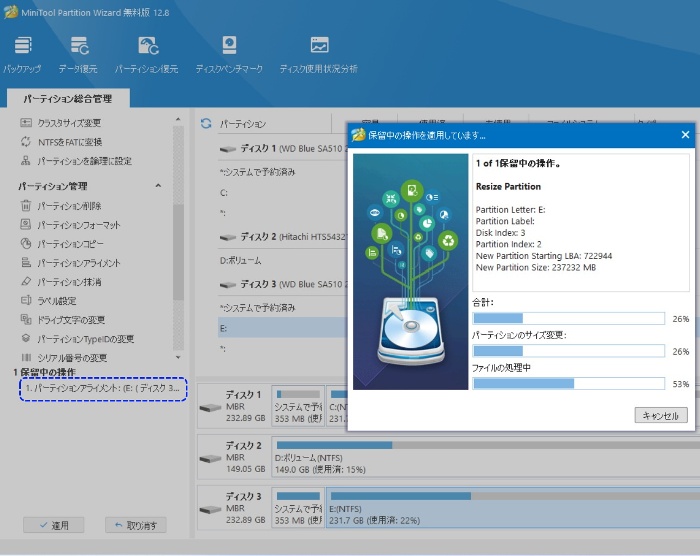
次に選んだアプリは「Minitool Partition Wizard Free」。
OSを含んだCドライブ(自分自身)を処理するのはうまく行かなかったので、USB外付けSSDの状態にしたところ「パーティションアライメント」は順調に進み、処理は完了。
出来上がったSSDをシステムにセットし、PCの電源ボタンを押しますが、「operating system wasn't found」・・・。
ネット記事ではどのアプリも問題なく4Kアライメントができているのですが、まったく意味が分かりません。(トホホ)

別の考え方で4回目のトライ。
最初に、原本SSDのイメージファイルをフルバックアップで作成しておき、その後「EaseUS Todo Backuo WinPEディスク」で起動させ、「SSDの最適化」で復元。
相当な時間をかけましたが、「operating system wasn't found」で撃沈・・・。
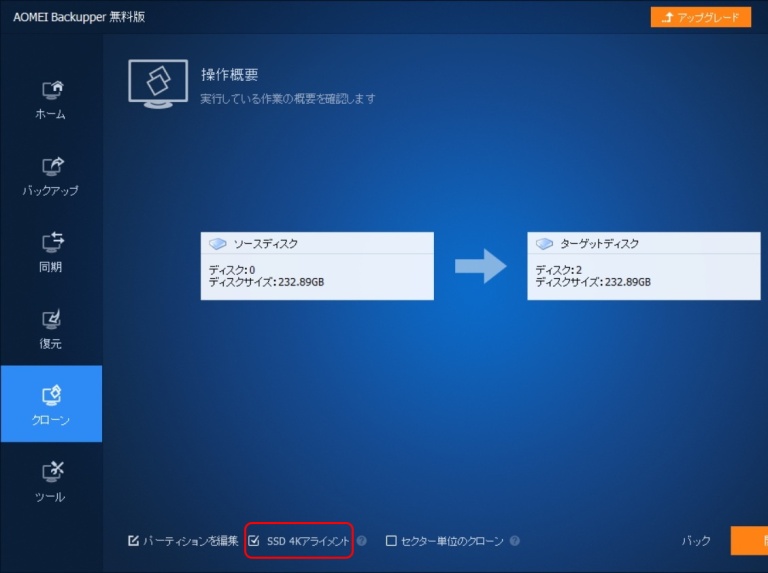
気を取り直して4Kアライメントアプリを探していくと「AOMEI Backupper free」を見つけインストールしますが、やはり設定の段階で有料バージョンアップ案内がポップアップし、やはり使えません。
こんないい機能、タダでは使わさせてもらえません。
これだけ失敗を重ねると、妙に納得できます。(笑)
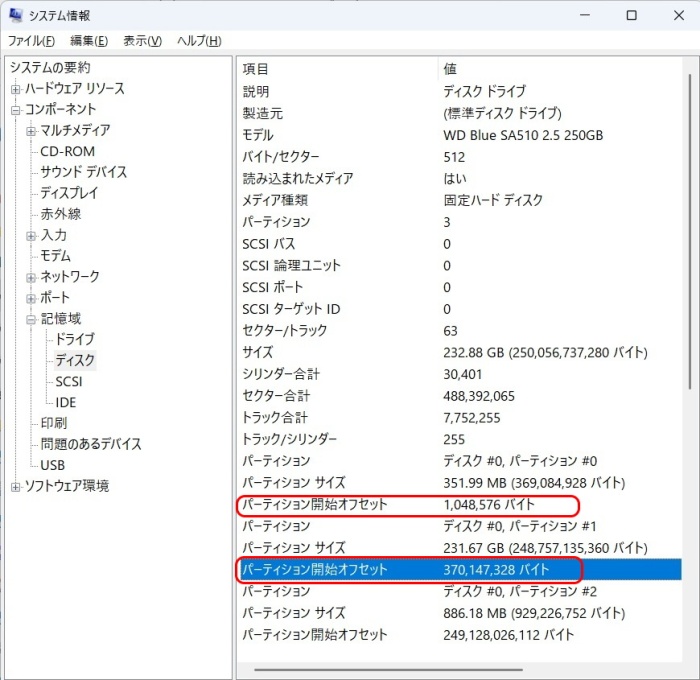
納得しながらも古いバージョンがないか根気に探してみると、ありました~。
Ver6.0で「クローン→SSD 4Kアライメント」。
今度はポップアップなしで、処理が進んで行きます。
半信半疑で出来上がったクローンSSDをシステムにセットし、電源オン。
おー、Windows11が起動。
そして、パーティション開始オフセットは・・・・・・
「1,048,576バイト ÷ 4096 = 256」
「370,147,328バイト ÷ 4096 = 90,368」
割り切れた~。
やっとこそ、4Kアライメント完了で~す。(長かった~)
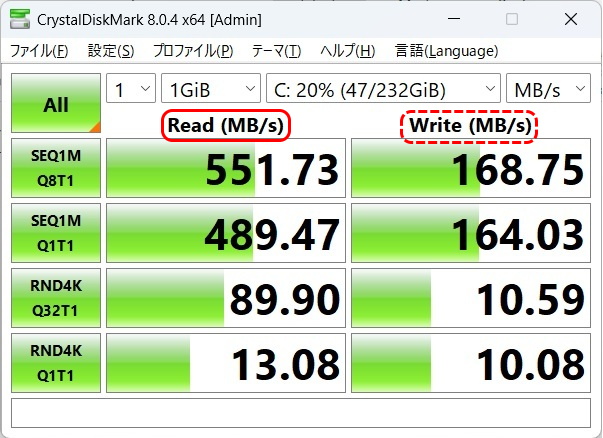
改めて起動時間を計ってみると、高速スタートアップ設定で「40秒」と随分速くなりました。(ヤッター)
Windows11update:3分30秒
⇒ クローンSSD :1分
⇒ 4Kアライメント :40秒
Windows10時代から悩んできた「起動が遅~い」問題、解決で~す。(ヤッタネ)
DiskMarkで見てみると、シーケンシャル読み出しは仕様どおりですが、シーケンシャル書き込み(38%)が速くなっていないのが気になります。・・・・・・















コメントする